Windows 10 ekraani heleduse reguleerimise probleem
Selles artiklis lahendame probleemi, et Windowsi 10 ekraani heledust ei saa reguleerida, mida sageli näeme sülearvutites.
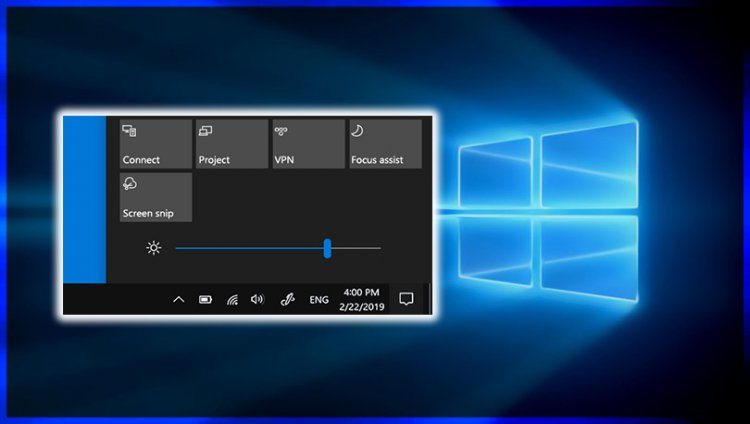
Windowsi 10 ekraani heleduse reguleerimise puudumise probleem, mis tavaliselt ilmneb äsjaostetud sülearvutites, põhjustab selle probleemi lahendamiseks mitmesuguseid otsinguid, kuna sülearvuti kasutajad ei saa aku aja pikendamisega rohkem aega veeta. Kui olete selle artikli otsinud ja leidnud, saate sellest probleemist lahti saada, kui täidate meie teile esitatud soovitust.
Miks ma ei saa Windows 10 ekraani heledust reguleerida?
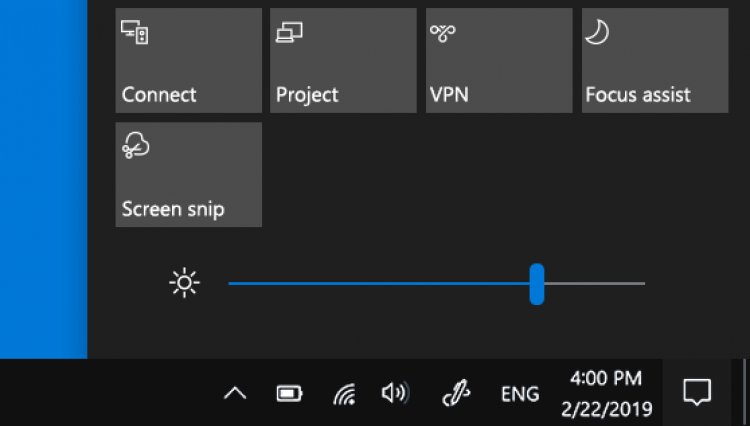
Kui te ei hoia oma arvutit ajakohasena, võite sellega kaasneda mitmesuguseid vigu. Üks neist vigadest on Windows 10 ekraani heleduse probleem. Selleks püüame selle lahendada, rääkides kahest ettepanekust.
Kuidas parandada Windows 10 ekraani heleduse probleemi?
Nagu me eespool selgitasime, saame paljude vigade probleemi lahendada, hoides oma arvutit ajakohasena. Selleks kontrollime kõigepealt, kas meie Windowsi operatsioonisüsteem on ajakohane, kontrollides meie Windowsi värskendust. Kui see pole ajakohane, taaskäivitame arvuti, värskendades meie Windowsi operatsioonisüsteemi.
Windows 10 värskendus
- Tippige otsinguriba Start käsk Otsi värskendusi ja avage see.
- Avanenud Windowsi värskenduste ekraanil kontrollime seda, klõpsates nuppu Otsi värskendusi.
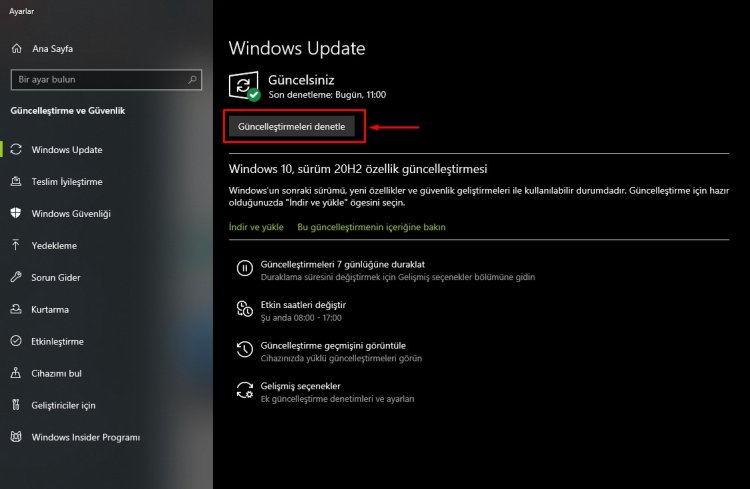
- Kui teie arvuti pole ajakohane, värskendame värskendades oma arvuti uusimale versioonile. (Värskendamiseks peab teil olema Internet)
- Pärast värskendusprotsessi lõppu saame nüüd ekraani heleduse probleemi arvuti taaskäivitades kontrollida.
Kui olete seda teinud ja te ei suutnud lahendust leida, jätkame oma teise ettepanekuga.
Seadme värskendamine
Kui oleme ülaltoodud toiminguid teinud, kuid pole suutnud lahendust leida, kontrollime oma arvuti riistvarauuendust ja viime viimase värskenduse.
- Saame oma riistvarauuendust kontrollida, laadides alla lihtsa programmi. Laadime alla programmi Driver Booster, mida peaaegu kõik teavad.
- Avame oma programmi Driver Booster ja vajutame nuppu Skannimine.
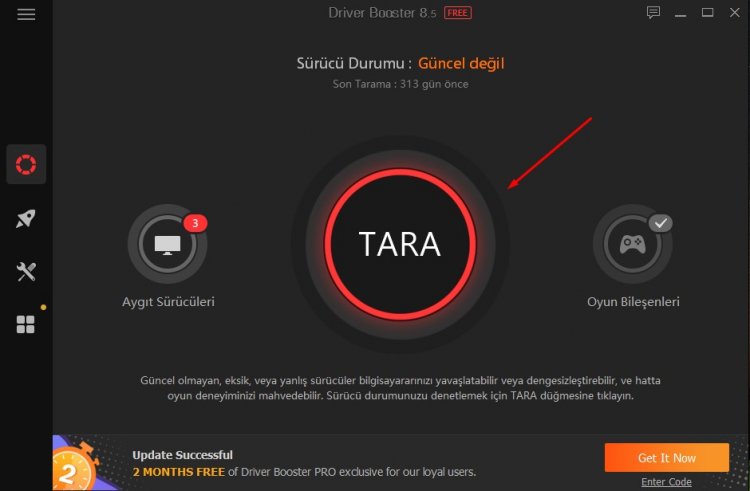
- Pärast skannimise lõpetamist näitab see teile vananenud seadme draivereid. Klõpsake paremal asuvat nuppu Uuenda kohe.
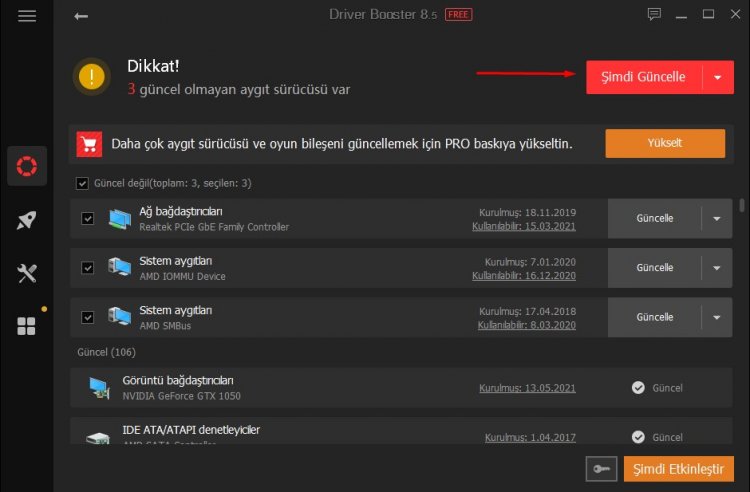
- Pärast seadme värskenduste lõppu saame ekraani heleduse probleemi arvuti taaskäivitades lahendada.



















